Терминал Ubuntu 18 не открывается
Я только что установил Ubuntu 18 на свой настольный ПК вместе с Windows 10 и уже пару дней без проблем использую Ubuntu. Сегодня, когда я загрузил свой компьютер, я больше не могу открыть терминал вообще. Я пытался перезапустить его несколько раз, но он все равно не сработает. Если я нажимаю значок терминала на панели задач, ничего не происходит. Если я попытаюсь открыть терминал с помощью CTRL+ALT+t, он все равно не будет работать.
Как я могу решить это?
10 ответов
У меня такая же проблема. После обновления python до версии 3.7 некоторые приложения, такие как jupyter notebook, meld и терминал, не запускались.
Решение: символическая ссылка на python3.4"была потеряна:sudo apt-get --reinstall install python3-minimal
Такая же проблема случилась и со мной. Причина в том, что версия python - 3.7. Вы можете скачать и сказать любой терминал для решения. Я использовал терминал визуального кода.
Вам необходимо ввести следующий код:
sudo update-alternatives --config python3
Тогда вам следует выбрать версию ниже, чем python 3.7. Выбираю python3.6. Я пишу 1 и подтверждаю.
Если проблема не исчезнет, ее можно переписать.
Пример:
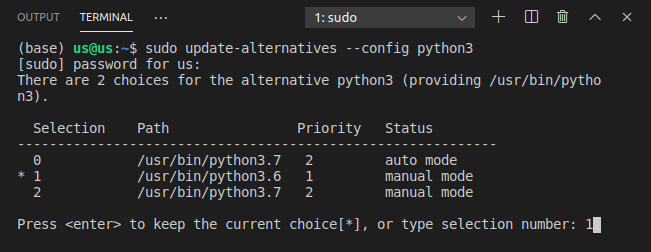
Вы обновили свой python3?
Если да, то это будет решение:
- Ctrl+Alt+,F1 чтобы открыть xterm.
- Введите имя пользователя.
- Введите ваш пароль.
Введите эту команду:
sudo update-alternatives --config python3- Выберите вариант 1.
- Ctrl+Alt+F7 для возврата в графический интерфейс
Я также второй ответ Аллена, но вам действительно не нужен xterm. Просто щелкните правой кнопкой мыши точку на рабочем столе и выберите "открыть терминал". Так и работает. Затем введите
sudo update-alternatives --config python3
и выберите более низкую версию Python, как упоминалось ранее.
Как было предложено в других ответах и комментариях, вы можете попробовать другие терминалы, кроме терминалов по умолчанию.
gnome-terminal, например (в любом случае я предпочитаю это терминалу по умолчанию по другим причинам) или тот, который включен в код Visual Studio.
Установить,
- покиньте сеанс графического пользователя и переключитесь на обычный терминал с помощью CTRL+ALT+egF3
- Войти и
sudo apt install terminator - Вернитесь к графическому сеансу с помощью CTRL+ALT+F1или F2(или другой Fклавиши - в зависимости от вашей настройки)
- Запуск
terminatorи наслаждаться - (При необходимости установите по умолчанию:
sudo apt update-alternatives --config x-terminal-emulator)
Что сработало для меня, так это следующая команда:
sudo cp gnome-terminal gnome-terminal-backup
sudo cp gnome-terminal.real gnome-terminal
Объяснение: Первая строка предназначена для резервного копирования.
Поскольку терминал не работает, вы можете использовать терминал в Intellij IDEA/VS Code/открыть другую консоль с помощью Ctrl+Alt+F3 и:
Первая попытка:
sudo update-alternatives --config python3
Если вы не можете («Нет альтернатив для python3»), вам необходимо установить новую альтернативу. Например:
sudo update-alternatives --install /usr/bin/python3 python3 /usr/bin/python3.8 1
sudo update-alternatives --install /usr/bin/python3 python3 /usr/bin/python3.6 2
И в конце концов, сделать
--configчтобы вернуть версию (выбрать 3.6), так как какой-то системный компонент опирается на библиотеки в 3.6, и я предполагаю, что для новой 3.8 они не установлены, и куча вещей перестанет работать!
Для моего случаяsudo update-alternatives --config python3не решил. Мне пришлось отменить символические ссылки в/usr/binтак:
от
sanata@sanata-desktop:/usr/bin$ ls -ght python*
lrwxrwxrwx 1 root 9 Aug 11 14:52 python3 -> python3.8
lrwxrwxrwx 1 root 9 Aug 11 14:52 python -> python3.8
к
sanata@sanata-desktop:/usr/bin$ ls -ght python*
lrwxrwxrwx 1 root 9 Aug 11 14:52 python3 -> python3.6
lrwxrwxrwx 1 root 9 Aug 11 14:52 python -> python3.6
Python 3.6 был до того, как я его изменил.
Кроме того, на некоторых компьютерахaliasв~\.bashrcметод работает. ссылка
Среда выполнения:
ОС Ubuntu 18.04 AArch64.
Если вы хотите обновить python, сначала установите tilix, потому что терминал не будет работать после обновления python, но tilix будет работать. Вы можете выполнить любую задачу в tilix, например терминал.
Вы можете использовать Ctrl+ Alt+F1 до F6, чтобы открыть несколько терминалов в текстовом режиме. Если вы хотите вернуться в графический интерфейс, нажмите Ctrl+ Alt+F7.